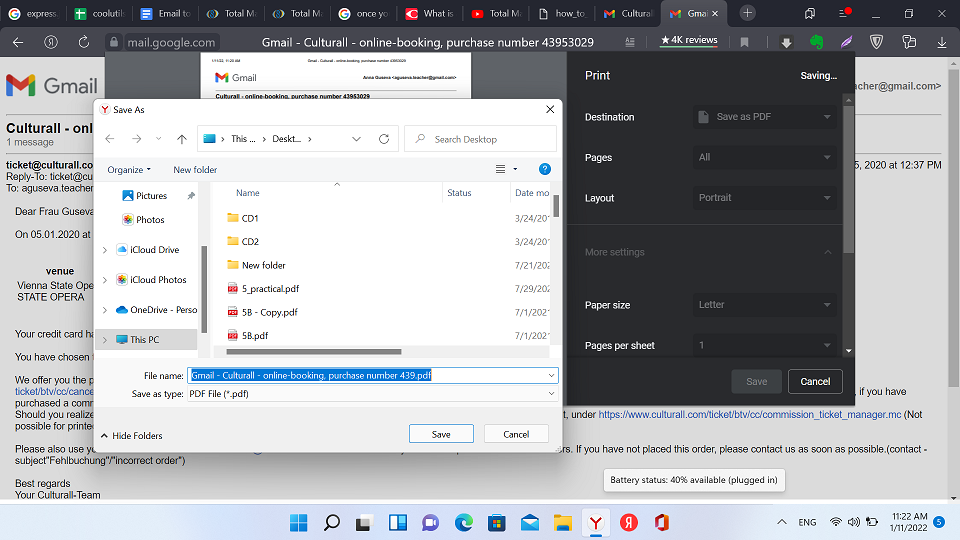EML dosyaları posta istemcileri tarafından oluşturulur ve erişilir. Taşınabilir Belge Biçimi evrenseldir — neredeyse her türlü donanım ve işletim sisteminde açabilirsiniz. Bu dosyalar kompakt, güvenli ve çok yönlüdür. Mesajlarınızı paylaşmayı ve saklamayı daha kolay hale getirin esnek aracımızı kullanarak! Total Mail Converter, hızlı, pratik ve son derece özelleştirilebilir dönüşümü sorunsuz bir şekilde sağlar. Verilerinizi arşivlemek ve diğer kullanıcılara göndermek için e-postayı PDF olarak kaydedin. Yüzlerce mesajı tek bir belgede birleştirin veya ayrı dosyalar oluşturun!
1. EML dosyalarını bulma
Sol taraftaki klasör ağacında hedef dosyaların yerini tıklayın. Merkez panelde bir liste görünecektir.
2. Mesajları seçme
Bir önizleme için herhangi bir mesaja tıklayın. İşlemek istediğiniz herhangi bir sayıdaki öğeyi seçin veya «Tümünü Seç» tıklayın.
3. Özelleştirme ve başlatma
E-postayı PDF'ye dönüştürmek için üstteki «Format» butonuna tıklayın. Sihirbazdaki ayarları (veya varsayılanları koruyun) ayarlayın. «BAŞLAT» düğmesine tıklayın. İşlem tamamlandığında bildirileceksiniz.
Total Mail Converter, çok yönlü, sezgisel ve pratik bir araçtır. Sadece birkaç tıklamayla şunları yapabilirsiniz:
Adım 1. E-postayı seçin
Dönüştürülecek mesajı açın. Ardından, sağ üst köşedeki yazıcı simgesine tıklayın. Bu, hedef format için ayarlara erişmenizi sağlar.Adım 2. Çıkış ayarlarını yapın
Yazdırma menüsünün görünümü tarayıcıya bağlı olarak farklılık gösterebilir. Fiziksel bir cihaz yerine «PDF olarak Kaydet» seçin ve diğer ayarları (sayfalar, yönelimler, kağıt boyutu vb.) ayarlayın.Adım 3. Dosyayı kaydedin
Dosyayı oluşturmak için «Kaydet» butonuna tıklayın. Size bir hedef seçmeniz istenecek. Seçiminizi onaylamak için «Kaydet» tıklayın ve belge belirtilen klasörde görünecektir. Başka mesajları belgeye dönüştürmek için Adım 1-3'ü tekrarlayın.Adım 1. Seçim
Mesajı açın ve «Dosya» sekmesindeki «Farklı Kaydet» seçeneğini kullanın. Bir diyalog kutusu görünecek.
Adım 2. Temel Ayarlar
Hedefi belirtin ve dosyanıza bir ad verin. Çıkış formatı olarak HTML'yi seçin.Adım 3. Kaydetme ve Dönüştürme
Dosyayı kaydedin ve MS Word'de açın. «Dosya» sekmesinde «Farklı Kaydet» tıklayın ve hedef formatı seçin. Windows 10'da e-postayı doğrudan «Dosya» sekmesinden PDF'ye kaydedebilirsiniz. «Yazdır» butonu, «Microsoft Print to PDF» seçeneğini ve istediğiniz çıkış formatını seçmenizi sağlar.
Outlook ile kaydetmenin dezavantajları
Ücretsiz deneme sürümünü indirin ve dosyalarınızı dakikalar içinde dönüştürün.
Kredi kartı veya email gerekli değil.
© 2026. Tüm hakları saklıdır. CoolUtils File Converters